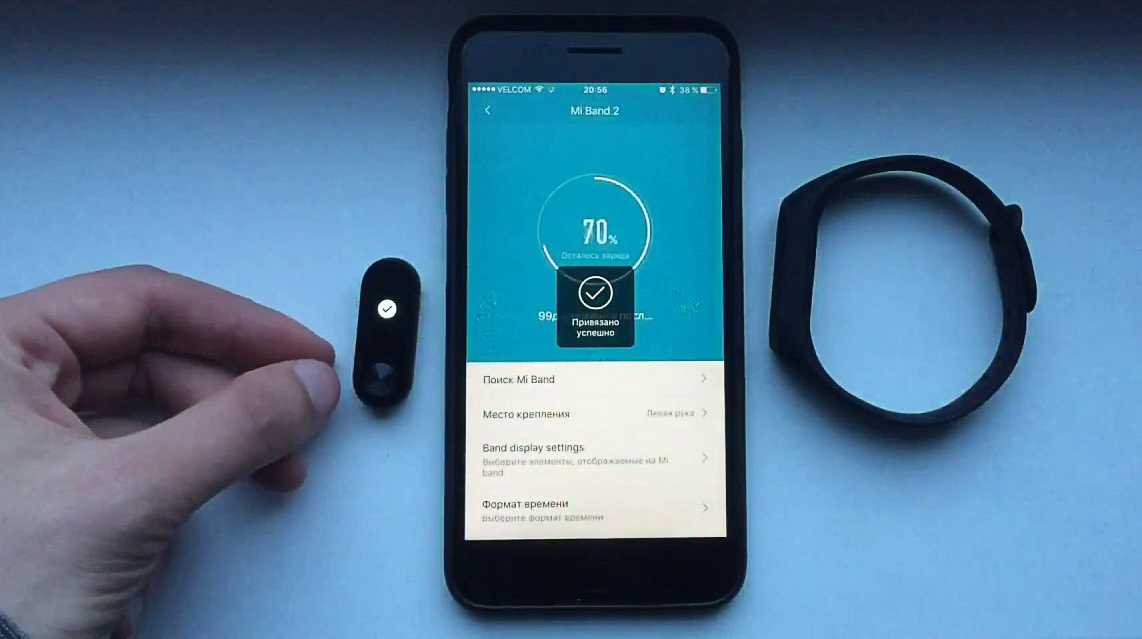Как включить Bluetooth в Mi band 5: инструкция
Опубликовал в Статьи
Все фитнес-трекеры оснащены Блютуз-модулем, позволяющим синхронизировать носимое устройство с телефоном. «Посредником» выступают специальные приложения, с помощью которых браслет сопрягается и настраивается. В этом материале подробно обсудим сеть Bluetooth в Xiaomi Mi Band 5: чем отличается от прошлого поколения, как подключить и что делать при возникновении неполадок.
Сравнение с Mi Band 4
Оба гаджета получили спецификацию 5. 0. Это современный стандарт, обеспечивающий скоростное и стабильное подключение. Данная версия сейчас используется практически во всех «умных» часах, наушниках и телефонах.
0. Это современный стандарт, обеспечивающий скоростное и стабильное подключение. Данная версия сейчас используется практически во всех «умных» часах, наушниках и телефонах.
Совместимость
Смартфон тоже должен быть оснащен модулем 5.0. Только тогда трекер задействует максимальную спецификацию. Ми Бэнд 5 без проблем взаимодействует с девайсами на Android и iOS.
Необходимое условие для стабильного функционирования — версия Блютуза не ниже 4.2. Старые Айфоны, такие как iPhone 5s, 6/6s, SE (2016), работают с трекером не очень хорошо. Он периодически отсоединяется, да и скорость передачи информации низкая.
Зачем нужен Блютуз
Без этого модуля невозможно синхронизировать носимое устройство и смартфон, а значит, не удастся пользоваться трекером. На дисплее нового Ми Бэнда появляется надпись «Pair First», означающая, что нужно подключиться. После первого сопряжения гаджет может работать отдельно, но функционал без смартфона довольно скудный:
- подсчет шагов;
- измерение пульса;
- показ времени и даты;
- запуск спортивных режимов.

Как подключиться
Синхронизация простая и быстрая. Нам понадобится официальный софт Mi Fit.
- На смартфоне открываем шторку уведомлений и активируем пункты «Bluetooth» и «GPS».
- Скачиваем Ми Фит с Google Play или App Store.
- Заходим в программу. Предоставляем доступ к местоположению.
- Открываем «Профиль» и тапаем по оранжевой надписи: «Добавить устройство» – «Браслет». Соглашаемся на сбор и обработку определенной информации.
- Размещаем фитнес-браслет рядом со смартфоном и ждем, пока закончится процедура сопряжения.
Решение распространенных проблем
Новичок может столкнуться с небольшими сбоями при подключении. Рассмотрим, как устранить такие неприятности.
Сеть отваливается
Проверьте версию Bluetooth на своем девайсе. Если она ниже 4.2 — периодические отключения будут возникать. Единственный вариант — постоянно держать устройства поблизости. Расстояние между ними не должно превышать 7-10 метров.
Если телефон оснащен современным модулем, но связь все равно теряется, отсоедините трекер и удалите список всех Bluetooth-устройств на смартфоне. Почистите кэш приложения и перезагрузите мобильное устройство. Зарядите браслет до 90%.
Почистите кэш приложения и перезагрузите мобильное устройство. Зарядите браслет до 90%.
Телефон не определяет браслет
Выключите и повторно включите беспроводную сеть. Во время синхронизации положите аппараты рядом. Попробуйте синхронизировать другие гаджеты. Если с ними все нормально — причина в Бэнде. Перезагрузите его или сбросьте до заводских настроек. Читайте здесь, как это сделать.
Значок Блютуза вообще не горит в статус-баре — возможна серьезная поломка, которую устранит только мастер в сервисном центре.
Как видим, Bluetooth — необходимая вещь в Mi Smart Band 5. Данный беспроводной интерфейс позволяет быстро настроить взаимодействие между устройствами.
Обратите внимание на аксессуары к Mi Band 5
Так себе
1
Хорошо
Написано статей
Об авторе
Популярные рейтинги
Как правильно подключить и настроить фитнес-браслет
Среди прочих полезных девайсов сегодня очень популярны фитнес-браслеты, которые являются просто находкой для тех, кто постоянно пребывает в движении и следит за собственным здоровьем. Функционал устройств позволяет отсчитывать шаги, контролировать пульс, число сожжённых калорий и т. д., так что с появлением трекеров они тут же стали атрибутами сторонников здорового образа жизни. При этом фитнес-браслет будет полезен не только спортсменам и людям, следящим за здоровьем, при привязке к смартфону он также может сообщать пользователю о пропущенных смс, уведомлениях и звонках.
Функционал устройств позволяет отсчитывать шаги, контролировать пульс, число сожжённых калорий и т. д., так что с появлением трекеров они тут же стали атрибутами сторонников здорового образа жизни. При этом фитнес-браслет будет полезен не только спортсменам и людям, следящим за здоровьем, при привязке к смартфону он также может сообщать пользователю о пропущенных смс, уведомлениях и звонках.
После покупки устройство требуется правильно зарядить, подключить и настроить. Для полноценного взаимодействия с девайсом разрабатываются специальные приложения под мобильные операционные системы.
Как включить браслет
Устройства от разных производителей наделены многочисленными опциями, поэтому фитнес-браслет не просто стильный аксессуар для создания образа, а функциональный девайс, обеспечивающий выполнение отдельных задач.
Как включить фитнес-браслет
Устройство включиться автоматически сразу же после подзарядки, обычно никаких клавиш нажимать не надо, но зависимо от конструктивного исполнения модели может быть предусмотрена кнопка включения.
Перед тем как настраивать девайс, требуется зарядить его посредством кабеля, док-станции (предлагается в комплектации). Способы могут отличаться в зависимости от модели. Одни имеют зарядную капсулу, извлекаемую из ремешка при зарядке, в других снимается часть ремешка, где спрятаны контакты, в отдельных моделях USB внедряется в саму конструкцию браслета и кабель для подключения не требуется.
Как работает фитнес-браслет
Ещё один важный момент – принцип работы устройства. В смарт-браслетах предусмотрены датчики, реагирующие на определённые показатели. Путём подсчётов полученных данных, например, при вычислении скорости движения, замеров пульса и периода активности, девайс может подсчитать количество потраченных калорий или длительность сна.
Благодаря синхронизации со смартфоном поступившие данные можно наблюдать в приложении. При этом следует учитывать и совместимость модели браслета с платформой.
Принцип определения пульса фитнес-браслетом
Как правильно носить фитнес-браслет, на какой руке
Спорт-трекеры оснащены функционалом, подразумевающим измерение физиологических показателей и степени активности пользователя. Так, чтобы снизить погрешности показаний устройства, нужно следовать некоторым правилам ношения браслета. Однозначно сказать, на каком из запястий надо носить трекер, нельзя, поскольку у каждого человека ведущей может быть как правая, так и левая рука. Здесь всё дело в активности, отслеживаемой браслетом и принимаемой при подсчётах результатов измерений.
Так, чтобы снизить погрешности показаний устройства, нужно следовать некоторым правилам ношения браслета. Однозначно сказать, на каком из запястий надо носить трекер, нельзя, поскольку у каждого человека ведущей может быть как правая, так и левая рука. Здесь всё дело в активности, отслеживаемой браслетом и принимаемой при подсчётах результатов измерений.
Правильно носить фитнес-браслет на руке, которая менее активна. Это связано с тем, как работает устройство. Например, при подсчёте шагов замеряются взмахи руки, а не движения ног, так что шагомер может засчитать и жестикуляцию, осуществляемую сидя. Ведущая рука двигается чаще, поэтому, надев браслет на неё, можно получить результаты, не соответствующие действительности. Что касается таких опций, как измерение пульса, давления или ЭКГ – здесь важно, чтобы запястье было расслабленным, тогда как работа мышц активной руки, чаще находящейся в напряжении, может искажать замеры.
Важно знать не только на какой руке, но и как носить фитнес-браслет.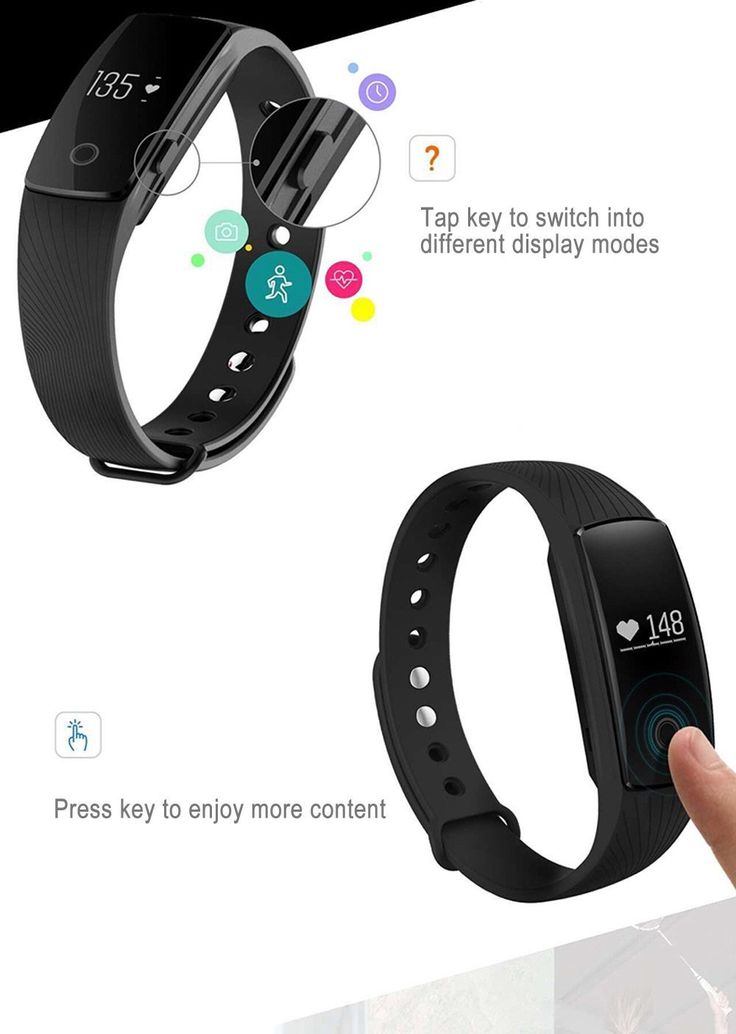 Если для простых устройств с шагомером не принципиально, как закреплён трекер, то для тех, что с опциями измерения пульса, давления, ЭКГ, этот момент важен. Подобные девайсы оснащают светодиодом, который просвещает кожу и мышцы, в то время как светочувствительным датчиком может определяться уровень наполненности сосудов. Для точности результатов трекер должен закрепляться на расстоянии 2-3 см от сгиба кисти, поскольку его нахождение ближе к ладони усложняет сканирование сосудов, чем впоследствии обуславливается погрешность показаний.
Если для простых устройств с шагомером не принципиально, как закреплён трекер, то для тех, что с опциями измерения пульса, давления, ЭКГ, этот момент важен. Подобные девайсы оснащают светодиодом, который просвещает кожу и мышцы, в то время как светочувствительным датчиком может определяться уровень наполненности сосудов. Для точности результатов трекер должен закрепляться на расстоянии 2-3 см от сгиба кисти, поскольку его нахождение ближе к ладони усложняет сканирование сосудов, чем впоследствии обуславливается погрешность показаний.
Как пользоваться фитнес-браслетом
После настройки смарт-устройства его закрепляют на руке. Трекер будет вести счёт шагам, и отправлять информацию в приложение. При наличии экрана данные можно просмотреть и с устройства.
Перед пробежкой следует активировать соответствующий режим или применить приложение Runtastic. Спорт-трекет измерит пульс и расстояние, преодолённое пользователем, а при значительной нагрузке сообщит о финале тренировки.
У каждого устройства свои особенности и набор функций. От этого напрямую зависит и стоимость. Чтобы использовать все возможности трекера, необходимо связать его со смартфоном или иным девайсом.
Что нужно, чтобы синхронизировать со смартфоном
Синхронизация с телефоном не является обязательным условием использования браслета, но наделяет его дополнительными возможностями. В большинстве случаев, функционал браслета сильно ограничивается без привязки к смартфону, так что лучше всё-таки привязать устройство. Перед тем, как подключить фитнес-браслет к телефону, следует убедиться, что установленная версия ОС поддерживается.
Зарядить и включить устройство
Это первое, что понадобиться сделать для осуществления синхронизации браслета со смартфоном.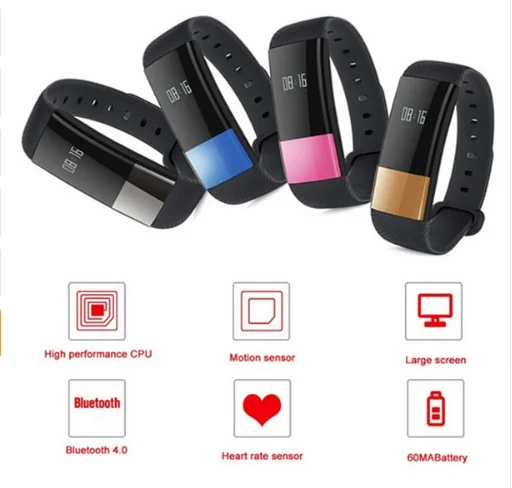 Чаще всего фитнес-трекеры комплектуются USB-шнуром, одним концом он подключается к браслету, а другим – к источнику питания, в качестве которого может выступать компьютер, ноутбук, или же к розетке через блок питания. При этом различные модели имеют свои особенности выполнения подзарядки, эта информация будет в документации. Заряженное устройство будет включено автоматически, можно также использовать специальную кнопку.
Чаще всего фитнес-трекеры комплектуются USB-шнуром, одним концом он подключается к браслету, а другим – к источнику питания, в качестве которого может выступать компьютер, ноутбук, или же к розетке через блок питания. При этом различные модели имеют свои особенности выполнения подзарядки, эта информация будет в документации. Заряженное устройство будет включено автоматически, можно также использовать специальную кнопку.
Включить Bluetooth
В зависимости от модели устройства для управления также потребуется осуществить соединение по Bluetooth или Wi-fi. Включить Bluetooth на телефоне можно в настройках или из шторки уведомлений. На трекерах Bluetooth включён постоянно, поэтому нет необходимости в его включении, но некоторые модели позволяют отключать сигнал, когда сопряжение не требуется, что значительно экономит заряд.
Как включить Bluetooth на фитнес-браслете:
- Идём в меню настроек трекера.
- Находим раздел с соединением (Bluetooth Smart).
- Активируем опцию.

Установить и настроить приложение
На смартфон нужно скачать официальное приложение либо софт от сторонних разработчиков. В случае с Android установить ПО можно из магазина Google Play, а с iOS – из App Store. Так, настройка браслета Xiaomi Mi Band 4 или другой версии выполняется с помощью официального приложения Mi Fit, чтобы ускорить процедуру можно отсканировать смартфоном QR-код (в инструкции к браслету). После установки и старта ПО потребуется пройти регистрацию и создать Mi-аккаунт, для чего нужно будет указывать адрес электронной почты или номер мобильного для подтверждения. В случае с некоторыми приложениями можно и не создавать учётную запись, но тогда не получится перенести имеющиеся данные на другой смартфон.
Как подключить фитнес-браслет к телефону на платформе Android
Алгоритм следующий:
- Заряжаем и включаем фитнес-трекер.
- Активируем на смартфоне Bluetooth (или Wi-Fi, если браслет предполагает такой тип соединения).

- Включаем Bluetooth на смарт-браслете, если модель позволяет выполнять включение/отключение опции.
- Скачиваем подходящее приложение, лучше официальное, но можно качать софт и от сторонних разработчиков.
- Запускаем утилиту для выбора раздела с привязкой браслета к смартфону.
- Выполняем сопряжение устройств по Bluetooth стандартным способом (в первый раз нужно запустить поиск устройств).
- Смартфон и браслет синхронизируются, после чего появятся варианты выполнения обновления ПО – автоматически (приложение будет обновляться самостоятельно, от пользователя ничего не требуется) или вручную (в этом случае нужно будет нажимать кнопку «Обновить» при необходимости обновления).
Принцип подключения смарт-браслета к iPhone такой же, как и в случае с Android.
Общие настройки
Основные функции независимо от производителя устройства обычно одинаковы. Это часы, дата, будильник, шагомер и т. д. Настраивать параметры просто, информация указывается в инструкции к спорт-трекеру.
Рассмотрим, как настроить некоторые опции, такие как время, дата и прочие базовые функции на фитнес-браслете.
Как установить и изменить время
При синхронизации со смартфоном вопрос, как выставить время на фитнес-браслете сразу же отпадает. Часы и дата настраиваются автоматически, поскольку устройство считывает данные с сопряжённого с ним телефона, на котором стоит соответствующий софт. Формат отображаемой информации меняется в настройках. При этом установить время на фитнес-браслете можно и с использованием компьютера, для чего потребуется эмуляция Android-среды.
Если возник вопрос, как поменять текущее время, то это осуществимо путём изменения параметра на смартфоне. Данные на браслете будут изменены после повторного подключения трекера к телефону, обновления прошивки и синхронизации устройств.
Как поменять дату
Изменить дату можно посредством установленного ПО. Браслет копирует данные со смартфона, если выбрана опция отображения на дисплее трекера даты. При возникновении необходимости поменять текущую дату, потребуется произвести изменение параметра на телефоне. После этого следует выполнить повторное сопряжение устройств, обновить прошивку и подождать, пока произойдёт синхронизация.
При возникновении необходимости поменять текущую дату, потребуется произвести изменение параметра на телефоне. После этого следует выполнить повторное сопряжение устройств, обновить прошивку и подождать, пока произойдёт синхронизация.
Не задействовав смартфон, менять время и дату на самом трекере, можно только на моделях премиум-сегмента.
Как ставить будильник
Для этого также потребуется обратиться к установленному на смартфоне приложению, в меню которого имеется соответствующая вкладка. Здесь можно устанавливать время, когда будильник на смарт-браслете среагирует (путём вибрации или звукового сигнала). В большинстве случаев браслеты оснащены опцией «настойчивого пробуждения», отличающейся тем, что для отключения будильника нужно жать соответствующую кнопку с заданной интенсивностью и продолжительностью, иначе будильник снова среагирует через 5-10 минут.
Если пользователь после срабатывания будильника отключил его, тогда как фитнес-трекер на протяжении 10 минут не увидел никакой физической активности, сигнал снова сработает, и будет включаться до той поры, пока владелец устройства не проявит активность.
Другие настройки устройства
Функционал трекеров обычно позволяет настроить и включение подсветки при поднятии руки, что позволит экономить заряд батареи. При отключении параметра, подсветка будет активна всегда.
Интересен также режим отслеживания сна, при активации которого можно получить информацию о собственном физическом состоянии во время сна. Для получения расширенных данных и включения будильника в наиболее подходящее для пробуждения время, пользователь может установить измерение пульса.
Настройка параметров доступна в разделе «Уведомления», где можно настроить оповещения на браслет о входящем вызове на телефон (трекер завибрирует и высветится имя звонящего), смс (появится имя отправителя и часть текста), уведомлениях из приложений и т. д. Есть также возможность настройки часов, когда уведомления не потревожат.
Если вы не желаете засиживаться долго на месте, можно настроить опцию оповещения при бездействии. При отсутствии активности браслет напомнит вибрацией о том, что следует подвигаться. Также можно ставить цели, при достижении которых браслет завибрирует.
Также можно ставить цели, при достижении которых браслет завибрирует.
Возможно ли отвязать смарт-часы от одного и перенастроить на другой смартфон
Привязать девайс можно в любой момент к телефону, планшету или даже ноутбуку (в этом случае может потребоваться эмулировать Android-среду). Причём привязка смарт-часов к определённому устройству отнюдь не связывает их вечными узами. В любой момент пользователь сможет отвязать девайс, а затем привязать его к другому смартфону, в том числе использующему иную платформу при условии, что ОС поддерживается. Повторное подключение выполняется аналогично.
Как перезагрузить фитнес-браслет
На трекерах кнопка перезагрузки отсутствует. Отвязать, перезагрузить устройство можно путём сброса настроек, для чего используется приложение на смартфоне:
- Запускаем софт, вводим данные авторизации (для браслетов Xiaomi Mi Band используем приложение Mi Fit).
- Выбираем трекер путём нажатия на его названии.
- Жмём «Отвязать» («Unpair»).
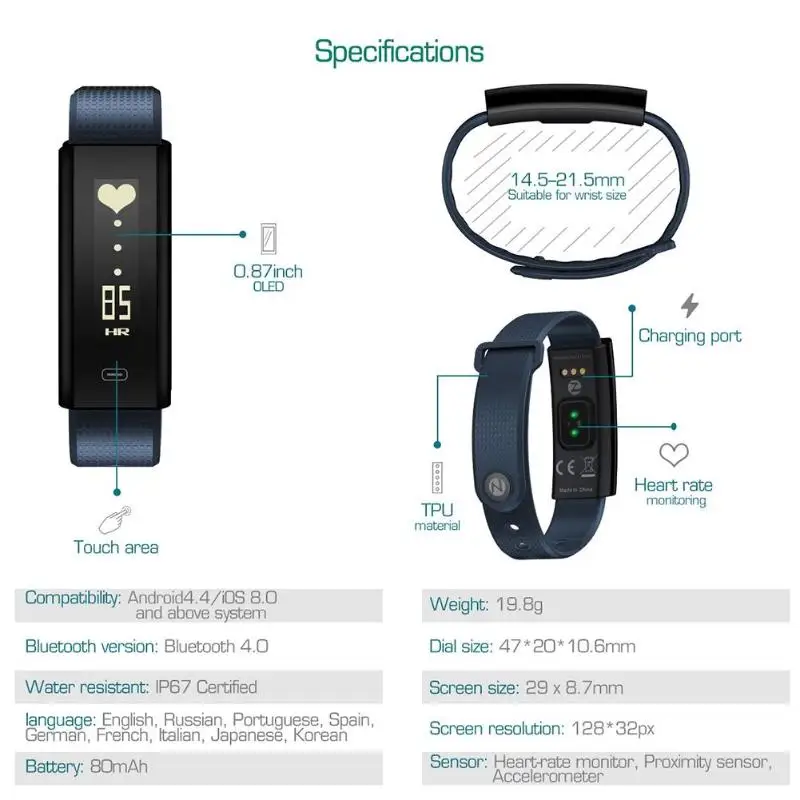
- Перезапускаем софт, заходим в аккаунт и заново привязываем браслет к смартфону.
Альтернативным решением является использование программы «Диагност», которая меняет Mac-адрес, после чего Mi Fit определит браслет как новый. Для этого выполняем следующее:
- Устанавливаем софт.
- Подключаем Bluetooth и дожидаемся, пока трекер не будет найден.
- Жмём «Восстановить заводские настройки» и нажимаем кнопку на устройстве.
- Mac-адрес изменится, а настройки будут сброшены.
Если не брать в учёт варварские методы сброса настроек, то крайними мерами являются полная разрядка устройства или перепрошивка, предполагающая использование специального софта.
Смарт-браслетSMART WATCHES Руководство пользователя
Документ
БРАСЛЕТ
руководство пользователя
Носите его правильно
Браслет лучше всего носить после локтевого шиловидного отростка Отрегулируйте размер запястья в соответствии с регулировочным отверстием Пряжка Пряжка ремня Датчик должен быть близко к коже чтобы избежать движения。
Зарядите браслет
В первый раз убедитесь, что батарея находится в нормальном состоянии. Если питание не включается нормально, подключите зарядное устройство для зарядки устройства, и браслет автоматически включится.
Если питание не включается нормально, подключите зарядное устройство для зарядки устройства, и браслет автоматически включится.
Установите приложение браслета на свой телефон
Отсканируйте QR-код или перейдите в App Store, загрузите приложение и установите приложение
сообщите об этом объявлении
Системные требования: Android 5.0 или выше; iOS9.0 или выше; Поддержка Bluetooth 4.0.
Подключение устройства
В первый раз необходимо подключиться к приложению для калибровки. После успешного подключения браслет автоматически синхронизирует время.
- Откройте приложение телефона → нажмите, чтобы начать сканирование → нажмите на подключение устройства
- После успешного сопряжения приложение автоматически сохранит Bluetooth-адрес браслета, а когда приложение будет открыто или запущено в фоновом режиме, оно автоматически найдет и подключит браслет;
- Мобильный телефон Android Убедитесь, что приложение работает в фоновом режиме, а системным настройкам мобильного телефона предоставлены все разрешения, такие как работа в фоновом режиме и чтение контактной информации.

Описание функции браслета
- Когда устройство выключено, нажмите и удерживайте функциональную кнопку более 3 секунд, чтобы включить устройство.
- В адресном интерфейсе Bluetooth браслета нажмите и удерживайте 2-секундные наручные часы, чтобы выключить телефон. Короткое нажатие приведет к выходу со страницы выключения
- Устройство сброса браслета Эта функция очистит все данные браслета (например, подсчет шагов)
- При включенном состоянии коснитесь функциональной клавиши короткого нажатия, чтобы зажечь экран
- Будь то страница часов по умолчанию на браслете, нажмите функциональную клавишу короткого нажатия, чтобы переключиться на просмотр разных страниц, без операции пятисекундный экран по умолчанию
- Переключитесь на интерфейс «три в одном» для измерения частоты сердечных сокращений, чтобы начать тест, частота сердечных сокращений интерфейс «три в одном» 60-секундный тайм-аут автоматически исчезает с экрана (частота сердечных сокращений и артериальное давление нуждаются в аппаратной поддержке браслета)
Интерфейс часов
После синхронизации с телефоном браслет автоматически откалибрует время. ; Нажмите и удерживайте кнопку режима ожидания интерфейс в течение 2 секунд, чтобы переключить интерфейс часов 24/12 часов.
; Нажмите и удерживайте кнопку режима ожидания интерфейс в течение 2 секунд, чтобы переключить интерфейс часов 24/12 часов.
(отслеживание шагов)
Количество шагов
Наденьте браслет и запишите количество шагов в день для просмотра текущих шагов в реальном времени.
Расстояние
Расстояние движения оценивается на основе количества шагов шагов ходьбы
Калорий
Оценка сожженных калорий на основе количества шагов ходьбы
Частота сердечных сокращений, артериальное давление, кислород крови три в одном
После входа в интерфейс теста пульса три в одном для через несколько секунд отображаются текущие результаты измерения частоты сердечных сокращений, артериального давления и кислорода в крови.Для этой функции требуется браслет для поддержки датчиков частоты сердечных сокращений и артериального давления
Мультиспортивный режим
( Режим бега )
В этом интерфейсе вы можете записывать калории и продолжительность бега.
Режим скакалки)
В этом интерфейсе вы можете записывать калории и продолжительность прыжков через скакалку.
Режим приседаний)
В этом интерфейсе вы можете записывать калории и продолжительность приседаний.
Спящий режим)
Когда вы засыпаете, браслет автоматически переходит в режим мониторинга сна; Автоматически определяет ваш глубокий сон/неглубокий сон/пробуждение всю ночь и рассчитывает качество вашего сна; Данные о сне поддерживаются только для просмотра через приложение.
Примечание: Ношение браслета для сна будет иметь данные о сне и начнет обнаруживать сон в 10 часов вечера. Сон Данные за 3/4 часа сна будут синхронизированы с приложением во время сна.
Информационный режим
Когда браслет отправляет несколько сообщений-напоминаний, войдите в этот интерфейс, чтобы просмотреть записи последних 3 сообщений.
Функции и настройки приложения
Личная информация)
Пожалуйста, введите свою личную информацию после входа в приложение.
Настройки → Личная информация, вы можете установить пол-возраст-рост-вес. Вы также можете установить свои ежедневные целевые шаги для отслеживания ежедневных выполнений
Нажатие приложения) входящий вызов:
В подключенном состоянии, если функция оповещения о вызове включена , при поступлении вызова браслет будет вибрировать и отображать имя или номер звонящего. (Вам необходимо дать приложению разрешение на чтение адресной книги)
SMS-уведомление:
В подключенном состоянии, если функция напоминания по SMS включена, браслет будет вибрировать при получении текстового сообщения.
Другие напоминания:
В подключенном состоянии, если эта функция включена, когда есть сообщение, такое как WeChat, QQ, Facebook и т. д., браслет будет вибрировать, чтобы напомнить и отобразить контент, полученный приложением. (Вы также можете просмотреть последние три записи сообщений в меню информации о звонке). (Вы должны дать приложению разрешение на получение системных уведомлений. Браслет может отображать 20-40 слов).
Браслет может отображать 20-40 слов).
Другие функции::
Включите вибрацию, чтобы установить эту функцию. При поступлении вызова, сообщения или другого напоминания браслет будет вибрировать. Если он закрыт, браслет будет иметь только напоминание о проверке без встряхивания, чтобы не беспокоить.
Советы для пользователей Android : При использовании функции напоминания вам необходимо настроить ее так, чтобы «FitPro» работал в фоновом режиме; рекомендуется добавить «ФитПро» в управление правами и открыть все разрешения.
(Настройка будильника)
В подключенном состоянии можно установить 8 будильников. После настройки он будет синхронизирован с браслетом; поддерживается автономный будильник. После успешной синхронизации, даже если приложение не подключено, браслет будет напоминать в соответствии с установленным временем.
(Поиск браслета)
В подключенном состоянии нажмите кнопку «Искать браслет», и браслет начнет вибрировать.
(Удаленная фотосъемка)
приложение, чтобы войти в интерфейс удаленной камеры, встряхните/поверните запястье/коснитесь браслета и автоматически сделайте снимок через 3 секунды обратного отсчета. Разрешите приложению доступ к фотоальбому, чтобы сохранить фотографию автопортрета.
(сидячее напоминание)
Установите, следует ли включить функцию напоминания о сидячем положении, вы можете установить интервал напоминания, если вы долго сидите в установленное время, браслет напомнит.
(Поднимите руку, чтобы стать ярче)
Включите эту функцию. Когда браслет находится в состоянии экрана, поднимите запястье и поверните экран к себе, чтобы экран загорелся.
( Режим «Не беспокоить»)
Включить режим «Не беспокоить». Вы можете установить период времени «Не беспокоить». В течение установленного периода времени браслет перестает получать уведомления, чтобы избежать напоминаний.
(Сброс устройства)
При сбросе этой функции с браслета будут удалены все данные (например, подсчет шагов)
(Удалить устройство)
Удалить устройство Эта функция удалит данные и удалит устройство
| synchronization | |||
| Operating temperature | -10℃~50℃ | sensor | Low Power Acceleration Sensor |
| System Requirements | iOS9. 0 and above/Android 5.0 и выше 0 and above/Android 5.0 и выше | ||
Меры предосторожности
- Купание и плавание не следует носить.
- Пожалуйста, подключите браслет при синхронизации данных.
- Используйте прилагаемый зарядный кабель для зарядки.
- Не подвергайте браслет воздействию высокой влажности, высокой или очень низкой температуры в течение длительного времени.
- Браслет дает сбой и перезагружается. Пожалуйста, проверьте информацию о памяти телефона и повторите попытку, или выйдите из приложения и снова откройте его.
Описание компонентов
*Хост *Ремешок на запястье *Зарядный кабель *Упаковочная коробка и инструкции Это устройство соответствует части 15 Правил FCC. Эксплуатация осуществляется при соблюдении следующих двух условий: (1) это устройство не должно создавать вредных помех, и (2) это устройство должно принимать любые получаемые помехи, включая помехи, которые могут вызвать нежелательную работу.
Любые изменения или модификации, не одобренные явным образом стороной, ответственной за соответствие требованиям, могут привести к аннулированию права пользователя на эксплуатацию оборудования.
Примечание: Это оборудование было протестировано и признано соответствующим ограничениям для цифровых устройств класса B в соответствии с частью 15 Правил FCC. Эти ограничения предназначены для обеспечения разумной защиты от вредных помех при установке в жилых помещениях. Это оборудование используется и может излучать радиочастотную энергию, и, если оно не установлено и не используется в соответствии с инструкциями, может создавать вредные помехи для радиосвязи. Однако нет гарантии, что помехи не возникнут в конкретной установке. Если это оборудование создает вредные помехи для радио- или телевизионного приема, что можно определить, выключив и включив оборудование, пользователю рекомендуется попытаться устранить помехи одним или несколькими из следующих способов:
— Переориентируйте или переместите приемную антенну.
-Увеличить расстояние между оборудованием и приемником.
-Подключите оборудование к розетке цепи, отличной от той, к которой подключен приемник.
— Обратитесь за помощью к дилеру или опытному специалисту по радио/телевидению.
Документы/ресурсы
| УМНЫЕ ЧАСЫ Умный браслет [pdf] Руководство пользователя Y68, 2A3YC-Y68, 2A3YCY68, умный браслет, браслет |
Как подключить смарт-браслет к телефону Android? [Ответ 2022] — Droidrant
Если вам интересно, как подключить смарт-браслет к телефону Android, вы попали по адресу. Есть несколько простых шагов, чтобы завершить этот процесс. Первый шаг — удерживать функциональную клавишу в течение трех секунд. Затем циклически перемещайтесь по меню, пока на вашем телефоне не появится логотип кнопки питания. Затем снова коротко нажмите функциональную клавишу, чтобы включить дисплей. На телефоне Android запрос на сопряжение появится на экране. Примите запрос на сопряжение, чтобы начать использовать фитнес-трекер.
На телефоне Android запрос на сопряжение появится на экране. Примите запрос на сопряжение, чтобы начать использовать фитнес-трекер.
После выполнения этих шагов ваши умные часы готовы к сопряжению с вашим телефоном Android. Для этого включите часы, зажав кнопку питания на несколько секунд. Затем откройте настройки Bluetooth на своем телефоне. В настройках Bluetooth коснитесь значка Bluetooth. Далее введите код сопряжения. После того, как вы ввели правильный код, выберите «Сопряжение» на экране сопряжения. Как только ваши умные часы будут сопряжены, вы можете начать их использовать.
Связанные вопросы/содержание
- Как подключить смарт-браслет к телефону?
- Какое приложение вы используете для умного браслета?
- Как настроить смарт-браслет?
- Как подключить фитнес-трекер к телефону?
- Почему мои умные часы не работают?
- Где находится приложение «Мои умные часы»?
- Какое приложение мне нужно для моего фитнес-трекера?
Как подключить смарт-браслет к телефону?
Чтобы выполнить сопряжение смарт-браслета с телефоном Android, выполните следующие действия. Начните с включения Bluetooth на телефоне. Для сопряжения браслета на вашем телефоне должно быть включено приложение, поддерживающее Bluetooth. Если ваш смартфон работает под управлением iOS 8.4 или более поздней версии, вам необходимо включить управление правами приложений. После этого вам нужно включить местоположение GPS на вашем мобильном телефоне. Наконец, убедитесь, что ваш браслет полностью заряжен.
Начните с включения Bluetooth на телефоне. Для сопряжения браслета на вашем телефоне должно быть включено приложение, поддерживающее Bluetooth. Если ваш смартфон работает под управлением iOS 8.4 или более поздней версии, вам необходимо включить управление правами приложений. После этого вам нужно включить местоположение GPS на вашем мобильном телефоне. Наконец, убедитесь, что ваш браслет полностью заряжен.
После настройки Bluetooth на телефоне вам необходимо выполнить сопряжение смарт-часов с телефоном Android. Для этого просто включите смарт-часы. Удерживайте кнопку питания в течение 5 секунд, чтобы включить его. Затем войдите в настройки Bluetooth на своем телефоне и установите переключатель Bluetooth в зеленый цвет. Убедитесь, что смарт-часы могут обнаружить ваш телефон. Как только процесс сопряжения будет завершен, вы сможете пользоваться всеми функциями своих смарт-часов.
Какое приложение вы используете для умного браслета?
Первым шагом в использовании смарт-браслета является его сопряжение с телефоном.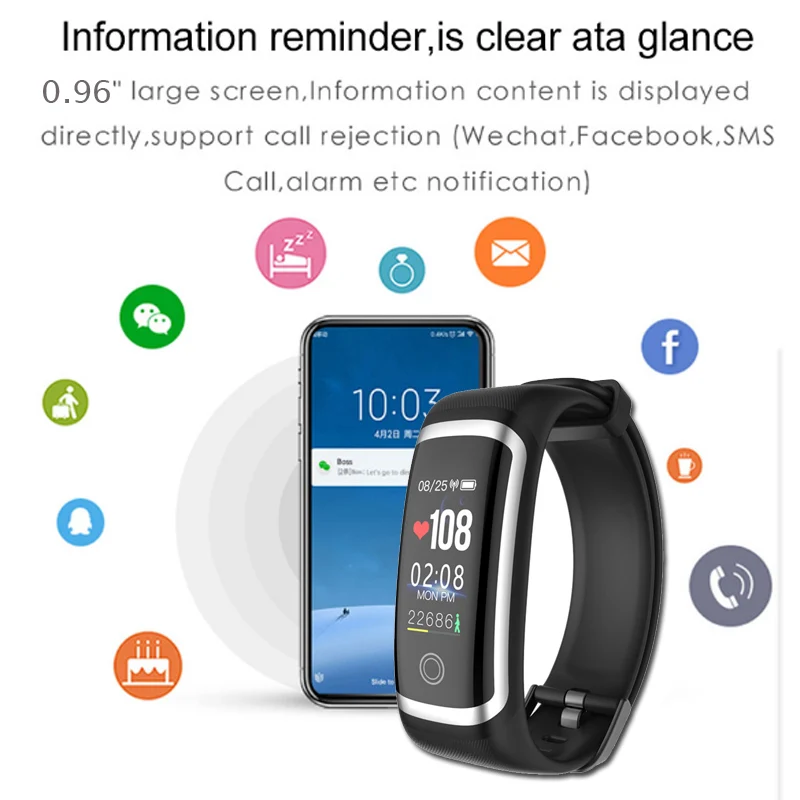 Смарт-браслет и телефон должны находиться в пределах досягаемости для связи. Для подключения откройте настройки Bluetooth на телефоне и выберите SmartBand. После сопряжения приложение отправит данные с браслета на ваш телефон. Приложение также поможет вам отслеживать свой сон и улучшить качество сна. Это поможет вам оставаться здоровым.
Смарт-браслет и телефон должны находиться в пределах досягаемости для связи. Для подключения откройте настройки Bluetooth на телефоне и выберите SmartBand. После сопряжения приложение отправит данные с браслета на ваш телефон. Приложение также поможет вам отслеживать свой сон и улучшить качество сна. Это поможет вам оставаться здоровым.
Приложение, поставляемое с часами Android, можно использовать со смарт-браслетами. Носимые устройства Android имеют встроенный помощник Google, который позволяет вам задавать ему вопросы и выполнять задачи. Их также можно использовать для отслеживания целей в области фитнеса и здоровья, прослушивания новой музыки и совершения платежей через Google Pay. Вы даже можете хранить купоны, подарочные карты и баллы лояльности на своем смарт-браслете! Получение бесплатного приложения для синхронизации с вашими смарт-часами сделает вашу жизнь более удобной!
Как настроить смарт-браслет?
Чтобы подключить устройство, откройте приложение Wear OS by Google на телефоне Android. Затем нажмите и удерживайте функциональную клавишу на браслете. После того, как телефон распознает его, вы можете выполнить сопряжение устройства. После этого откройте приложение настроек Bluetooth на своем телефоне. После сопряжения устройства с телефоном вы можете начать им пользоваться. После сопряжения вы должны увидеть дисплей часов на своем телефоне Android.
Затем нажмите и удерживайте функциональную клавишу на браслете. После того, как телефон распознает его, вы можете выполнить сопряжение устройства. После этого откройте приложение настроек Bluetooth на своем телефоне. После сопряжения устройства с телефоном вы можете начать им пользоваться. После сопряжения вы должны увидеть дисплей часов на своем телефоне Android.
Как правило, процесс сопряжения включает в себя настройку Bluetooth на часах и устройстве Android. Вы можете сделать это, следуя инструкциям на экране или используя приложение Android Wear. Установив приложение, вы можете подключить часы. Большинство умных часов поставляются с бесплатным приложением. Вы можете найти приложение на веб-сайте производителя или по названию часов в магазине Google Play.
Как подключить фитнес-трекер к телефону?
Если вы не знаете, как подключить фитнес-трекер к телефону Android, выполните следующие простые действия. Откройте мобильное приложение MySports и коснитесь функции с надписью «Активируйте свое устройство».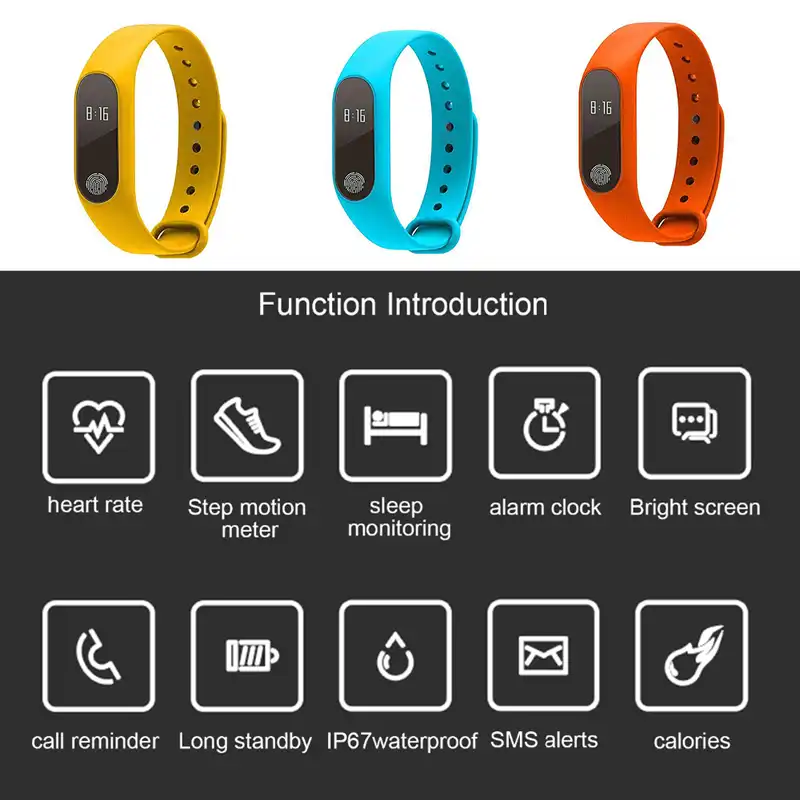 Оттуда вы увидите запрос на сопряжение. Примите запрос в течение нескольких секунд, чтобы соединить два устройства. Если это не сработает, повторите процесс. Если у вас возникли проблемы с сопряжением устройств, вы можете попробовать удалить приложения на своем телефоне Android и установить их снова.
Оттуда вы увидите запрос на сопряжение. Примите запрос в течение нескольких секунд, чтобы соединить два устройства. Если это не сработает, повторите процесс. Если у вас возникли проблемы с сопряжением устройств, вы можете попробовать удалить приложения на своем телефоне Android и установить их снова.
Во-первых, убедитесь, что на вашем телефоне включен Bluetooth. Вам также необходимо убедиться, что Bluetooth часов включен. После включения Bluetooth вам нужно будет выбрать приложение, соответствующее вашим часам. После того, как вы загрузили приложение, найдите в приложении функцию с надписью «Discover Watch». Убедитесь, что ваши часы настроены на режим «обнаружения», чтобы они были видны другим устройствам.
Почему мои умные часы не работают?
Если вы используете умные часы в течение нескольких дней без подзарядки, кнопка питания может не работать. Убедитесь, что он подключен к источнику питания и надежно закреплен в чехле. Значок батареи должен медленно увеличиваться. Если это не так, вы можете зарядить свои умные часы с помощью беспроводного устройства или кабеля, предоставленного производителем. Вот несколько советов по устранению распространенных проблем со смарт-часами.
Если это не так, вы можете зарядить свои умные часы с помощью беспроводного устройства или кабеля, предоставленного производителем. Вот несколько советов по устранению распространенных проблем со смарт-часами.
Если у вас полностью заряженный аккумулятор, принудительный перезапуск может помочь решить проблему. Принудительный перезапуск не приводит к сбросу всего устройства; вместо этого он отключает питание компонентов для их перезагрузки. Если удерживать кнопку питания в течение 10 секунд, смарт-часы перезагрузятся. Это также очистит память и отключит все задания, вызывающие проблему. Неисправные смарт-часы следует отнести в ремонтную мастерскую.
Другая причина, по которой ваши умные часы не работают, заключается в том, что программное обеспечение устарело. Убедитесь, что вы установили последнюю версию операционной системы умных часов. Для получения последних версий вы можете перейти в Google Play Store и выполнить поиск новых версий программного обеспечения. Кроме того, вы можете попробовать отключить Wi-Fi на своих умных часах. Однако, если это все еще не работает, попробуйте отключить умные часы.
Однако, если это все еще не работает, попробуйте отключить умные часы.
Где приложение «Мои умные часы»?
Где находится приложение «Мои умные часы»? — частый вопрос владельцев умных часов. В то время как некоторые умные часы включают отличные приложения по умолчанию, другие — нет. В то время как умные часы с приложениями по умолчанию могут быть подходящими, умные часы с приложениями, предлагающими дополнительные функции, могут превратить бюджетные часы в настоящую электростанцию. Платформа Wear OS by Google позволяет легко находить новые приложения для умных часов. В магазине приложений представлены популярные приложения, удобные категории и список версий умных часов.
Одним из самых популярных приложений для смарт-часов является Google Maps, которое позволяет пользователям перемещаться по картам и виртуально находить желаемое место назначения. Тем временем Shazam помогает вам идентифицировать песни на основе их вокала, музыки и ритма и синхронизируется на нескольких устройствах. Dark Sky — это надежное погодное приложение, предоставляющее подробную информацию о погоде, время дождя и обновления температуры. Приложение также помогает пользователям планировать свое расписание, устанавливая напоминания и отслеживая свои ежедневные задачи.
Dark Sky — это надежное погодное приложение, предоставляющее подробную информацию о погоде, время дождя и обновления температуры. Приложение также помогает пользователям планировать свое расписание, устанавливая напоминания и отслеживая свои ежедневные задачи.
Вы также можете использовать смарт-часы для управления файлами. MyWear File Explorer позволяет пользователям переименовывать и удалять файлы и может связываться с другими приложениями медиаплеера. Еще одной особенностью приложения является возможность получать уведомления. Умные часы с уведомлениями и голосовым поиском — отличный выбор для тех, кто хочет оставаться на связи со своим телефоном, даже когда он находится вдали от телефона. Можно даже использовать его без телефона, просто подключив его к телефону через Wi-Fi.
Какое приложение мне нужно для моего фитнес-трекера?
Большинство фитнес-трекеров могут отслеживать шаги и сожженные калории, но не все из них могут помочь вам отслеживать тренировки. Многие трекеры показывают только статистику шагов или текущую частоту сердечных сокращений, поэтому они не могут помочь вам отслеживать свой рацион или потребление воды.